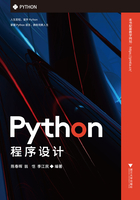
1.3 Python IDLE开发环境
1.3.1 Python IDLE开发环境安装
1.Windows操作系统安装
打开浏览器前往Python下载网站(https://www.python.org/downloads/),如图1-2所示。

图1-2 Python各种版本
点击准备安装的Python语言版本,建议安装Python3.6及以后的版本,如图1-3所示。

图1-3 Python不同操作系统的安装文件
如你的操作系统是64位Windows,可下载Windows x86-64executable installer。
如你的操作系统是32位Windows,可下载Windows x86executable installer。
如下载64位的“Python3.6.3”,就会出现“python-3.6.3-amd64.exe”文件。执行“python-3.6.3-amd64.exe”文件,出现图1-4所示界面。

图1-4 Python3.6.3 的安装界面
选择“Add Python3.6 to PATH”选项可以确保PATH路径中已包含python.exe的路径。再选择“Install Now”就可以安装了。注意要用管理员身份安装!
如希望安装别的Python开发环境,打开网页:https://www.python.org/download/alternatives/,如图1-5所示。

图1-5 其他Python开发环境
建议下载“Anaconda Python”软件,安装使用。
2.Mac OS和Linux / UNIX操作系统安装
根据操作系统从网站上下载相应的软件:
Python Releases for Mac OS X(https://www.python.org/downloads/mac-osx/)。
Python Source Releases(Linux and UNIX,https://www.python.org/downloads/source/)。
如下载的是Mac OS X 64-bit/32-bit installer,则链接下载Mac中使用的.dmg文件。下载完成后双击它,桌面上会弹出一个包含4个图标的窗口。右键单击Python. mpkg,在弹出的对话框中点击“打开”,连续点击“继续”按钮,期间会显示一些法律声明,在最后的对话框出现后点击“安装”。
Linux和UNIX用户可以选择下载Python源代码的压缩文件:
XZ compressed source tarball;
Gzipped source tarball。
下载上面两个链接中的一个,使用tar xj或tar xz命令解压,然后运行解压得到的shell脚本即可。
1.3.2 运行Python程序
安装好Python3.6.3之后,可以用它来运行本书中的Python程序和你自己的Python代码。注意本书中的程序在“Python3.6及以后”的各个版本都可运行。
运行IDLE程序,启动Python IDLE开发环境,界面如图1-6所示。

图1-6 IDLE运行界面
如何运行Python程序呢?通常有以下三种方法:
第一种是用Python自带的交互式解释器执行Python表达式或程序。你可以一行一行输入命令,然后立刻查看运行结果。这种方式可以很好地结合输入和输出结果,从而快速进行一些实验。交互式解释器的提示符是“>>>”。看到提示符是“>>>”时,说明解释器已处于等待输入的状态,输入表达式后按回车键,就能看到结果。
>>>3+5*6
33
>>> print("hello world")
hello world
第二种是选择“File”➝“New”,出现编程界面。输入程序(见图1-7):

图1-7 编程界面
print("hello world")
选择Save菜单,保存程序到文件“hello.py”。
选择Run菜单运行,可看见结果“hello world”。
第三种是在命令行环境运行Python程序。如文件“hello.py”在D盘的根目录下,执行命令:
d:\>python hello.py
可看见结果“hello world”。